Cara jaringan dua komputer bersama -sama menjalankan windows 11/10
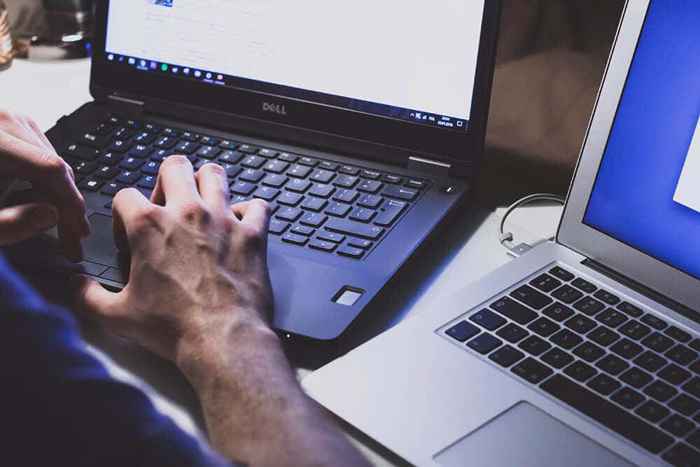
- 2682
- 386
- Simon Cormier
Saat Anda memiliki beberapa mesin di meja kerja Anda, berbagi file yang mulus dapat membuat pekerjaan lebih mudah. Menghubungkan dua komputer secara nirkabel mudah, tetapi koneksi kabel menawarkan kecepatan yang lebih baik. Mentransfer beberapa gigabyte data dengan kecepatan lambat dapat menghilangkan sebagian besar waktu Anda. Jika Anda ingin tahu cara jaringan dua komputer bersama, kami akan memberi Anda beberapa opsi yang menawarkan kecepatan tinggi.
Koneksi kabel menggunakan kabel Ethernet bisa sangat cepat dan bagus untuk saat Anda ingin mentransfer file besar. Kabel Ethernet yang ramah saku seperti Cat 5e dapat memungkinkan kecepatan koneksi hingga 1.000Mbps, dan beberapa kabel lainnya dapat mentransfer data dengan kecepatan hingga 10Gbps.
Daftar isiNamun, Anda juga dapat memilih opsi lain yang sedikit lebih lambat jika Anda tidak memiliki kabel crossover Ethernet tergeletak. Misalnya, USB 3.0 dapat memungkinkan kecepatan transfer hingga 5Gbps, jadi masih berfungsi dengan baik untuk mentransfer file besar.
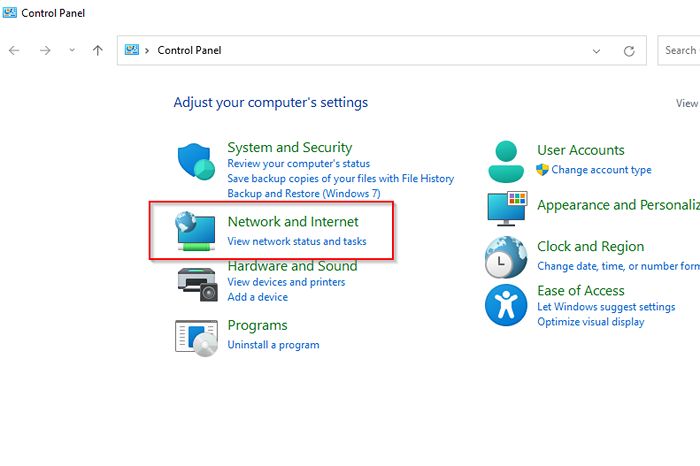
- Pilih Jaringan dan pusat Berbagi.
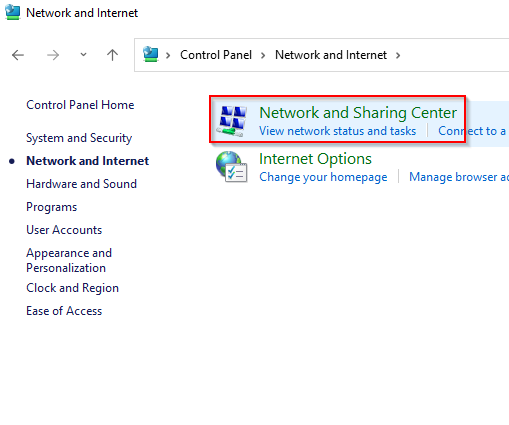
- Pilih Ubah Pengaturan Berbagi Lanjutan dari panel kiri.
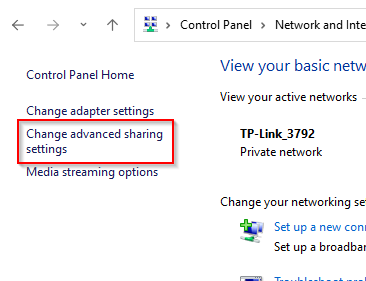
- Sekarang, perluas pengaturan untuk Pribadi profil, dengan asumsi Anda hanya ingin berbagi file melalui rumah atau jaringan kerja Anda. Pilih tombol radio di samping Nyalakan Penemuan Jaringan Dan Nyalakan file dan pembagian printer. Kemudian, pilih Simpan perubahan.

- Karena Anda tidak terhubung ke LAN, Anda juga harus mengkonfigurasi IP untuk setiap komputer. Untuk melakukan ini, kembali ke pusat jaringan dan berbagi dan kali ini, pilih Ubah pengaturan adaptor.
- Klik kanan pada adaptor Ethernet dan pilih Properti.
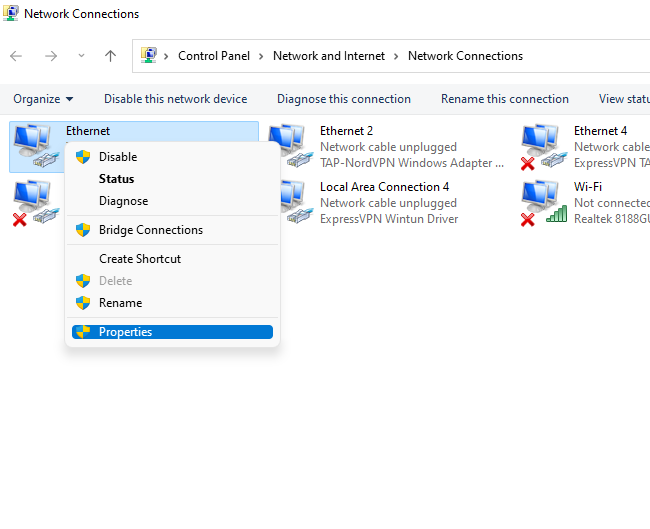
- Klik dua kali Protokol Internet Versi 4 (TCP/IPv4).
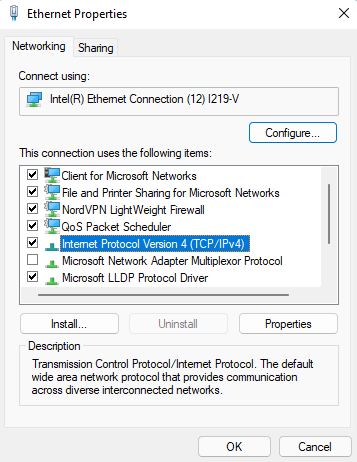
- Pilih tombol radio di sampingnya Gunakan alamat IP berikut. Gunakan konfigurasi berikut.
Untuk komputer pertama:
Alamat IP: 192.168.1.1
Subnet Mask: 255.255.255.0
Gateway default: 192.168.1.1
Server DNS yang disukai: kosong
Server DNS Alternatif: kosong
Untuk komputer kedua:
Alamat IP: 192.168.1.2
Subnet Mask: 255.255.255.0
Gateway default: 192.168.1.1
Server DNS yang disukai: kosong
Server DNS Alternatif: kosong
Pilih OKE ketika selesai.
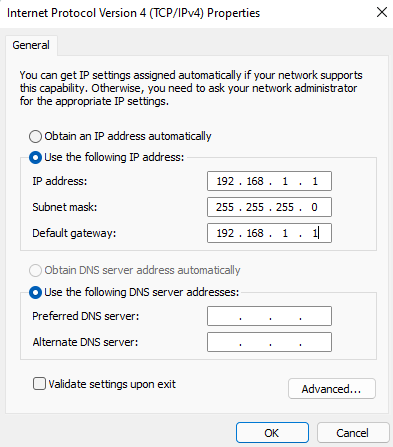
- Anda sekarang siap untuk berbagi file dan folder. Pergi ke folder yang ingin Anda akses di komputer lain, klik kanan, dan pilih Memberikan akses ke > Orang spesifik.
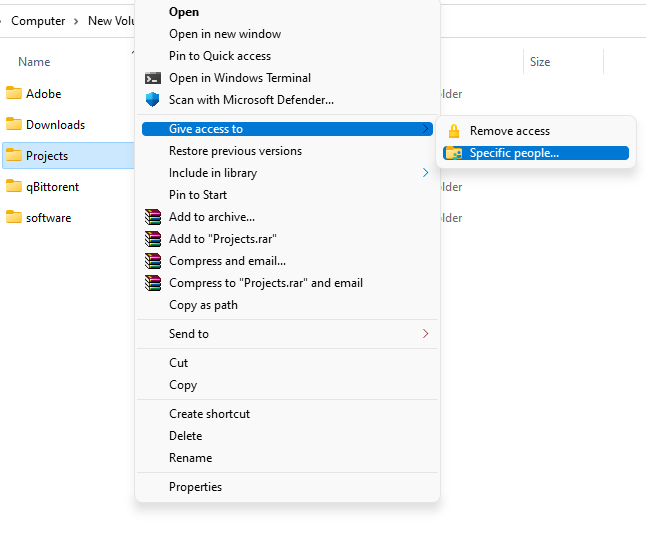
- Pilih pengguna yang ingin Anda bagikan file, pilih Menambahkan, dan pilih Membagikan tombol.
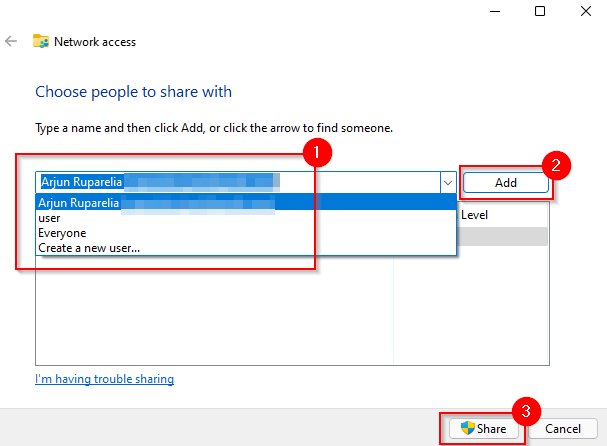
- Pengaturan yang dibahas hingga titik ini harus diterapkan pada kedua PC. Setelah selesai, luncurkan File Explorer dan pilih Jaringan Dari panel kiri. Anda harus melihat PC lain di sini.
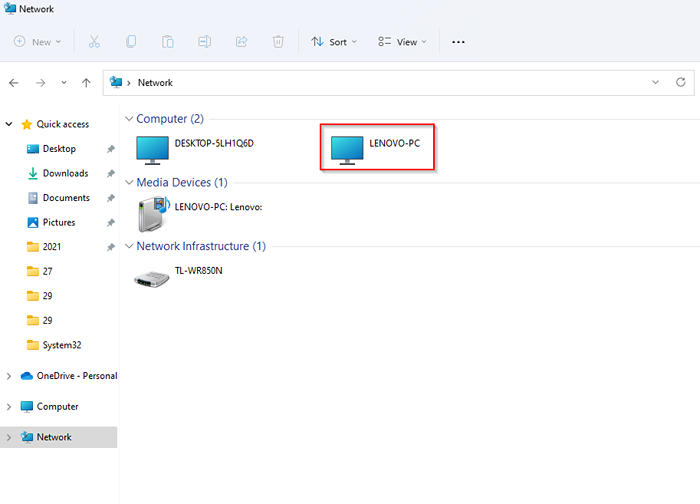
- Klik dua kali pada nama PC dan Anda akan melihat folder yang Anda bagikan di sana.
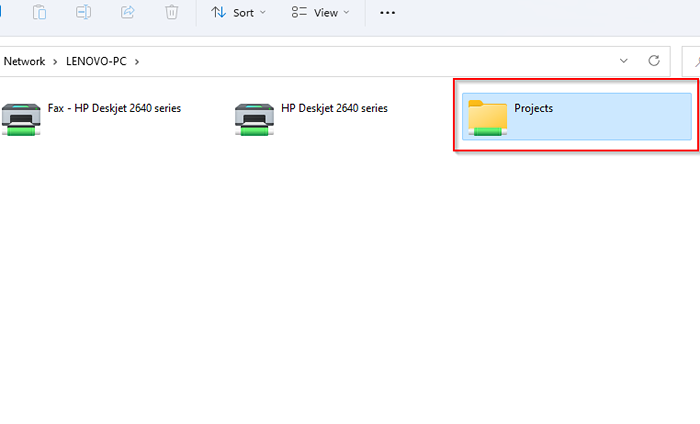
Cara jaringan dua komputer bersama -sama melalui LAN
Jika Anda tidak memiliki kabel Ethernet crossover, Anda masih dapat mentransfer file melalui koneksi LAN menggunakan kabel ethernet biasa. Setelah Anda terhubung ke LAN, prosesnya persis sama dengan dengan kabel Crossover Ethernet, tetapi Anda mungkin tidak perlu menetapkan IP statis ke komputer, jadi Anda bisa melewati langkah 5 hingga 8.
Jika Anda tidak ingin melewati semua lingkaran itu, Anda memiliki opsi untuk menggunakan alat pihak ketiga seperti IP Messenger untuk mentransfer file melalui LAN. Anda harus menginstal utilitas di kedua PC. Setelah selesai, luncurkan utilitas. Anda akan melihat PC terhubung ke LAN yang sama, asalkan mereka menginstal IP Messenger.
- Pilih tombol Arrow Down-di sebelah kanan jendela, dan pilih File/folder lampirkan.
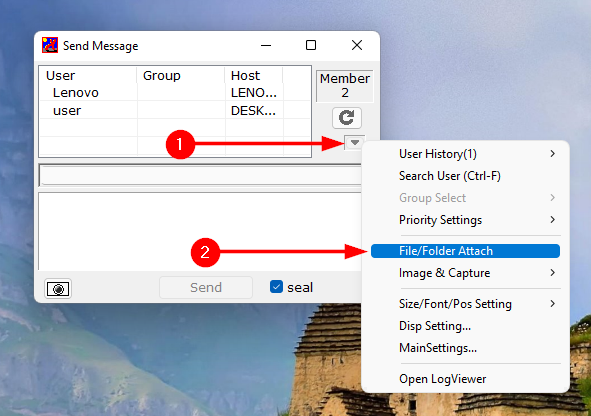
- Arahkan ke file atau folder yang ingin Anda bagikan, pilih, dan klik pada Pilih tombol.
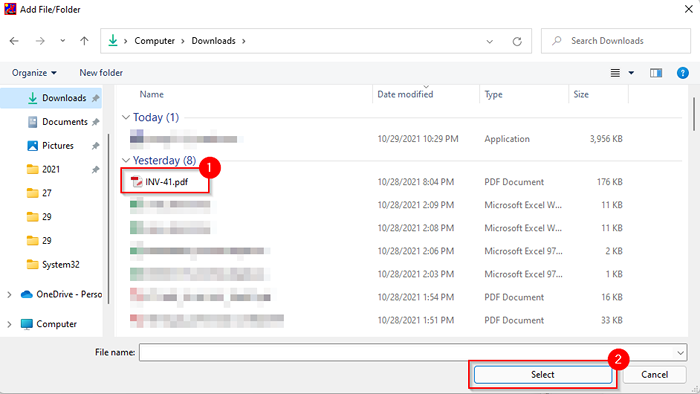
- Pilih PC yang ingin Anda kirim file dari daftar dan pilih Mengirim.
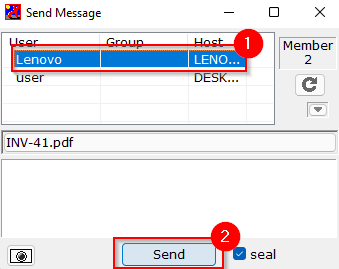
Cara jaringan dua komputer bersama dengan USB
Untuk mentransfer file antar komputer menggunakan USB, Anda akan memerlukan kabel bridging USB-ke-USB. Masalahnya, tergantung pada kabel yang Anda miliki, spesifik prosesnya mungkin sedikit berbeda. Namun, langkah umum dalam proses tetap sama.
Hal pertama yang perlu Anda lakukan adalah menginstal perangkat lunak yang datang dengan kabel USB-to-USB. Jika paket tidak datang dengan media instalasi apa pun, kabel USB kemungkinan akan memiliki utilitas bawaan yang akan memungkinkan transfer file. Jika tidak, Anda harus mengunduh driver dari situs web pabrikan.
- Hubungkan salah satu ujung kabel USB ke masing -masing komputer.
- Sebagian besar kabel bridging USB memiliki dua LED ditempatkan di suatu tempat di kabel. Ketika komputer Anda telah berhasil terhubung, Anda akan melihat LED menunjukkan itu. Misalnya, inilah yang terlihat seperti kabel jembatan USB yang plugable:

- Setelah selesai, Anda harus menggunakan utilitas produsen kabel USB untuk mentransfer file. Di sinilah prosesnya berbeda di antara produsen, tetapi biasanya mudah.
Koneksi kabel memungkinkan transfer cepat kilat
Setelah Anda menghubungkan kedua PC Anda melalui koneksi kabel, Anda dapat mentransfer file lebih cepat daripada yang dapat Anda miliki melalui jaringan nirkabel. Jika Anda tidak memiliki kabel Ethernet crossover atau kabel jembatan USB, Anda masih dapat menggunakan LAN Anda untuk berbagi file melalui koneksi kabel.
- « Apakah Snapchat tidak berfungsi? 7 cara untuk memperbaiki
- 20 trik Google keren untuk mencari secara lebih efektif »

